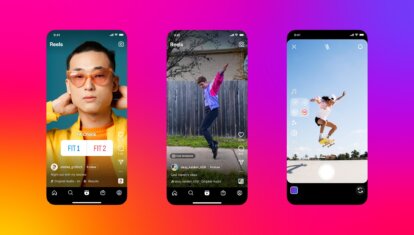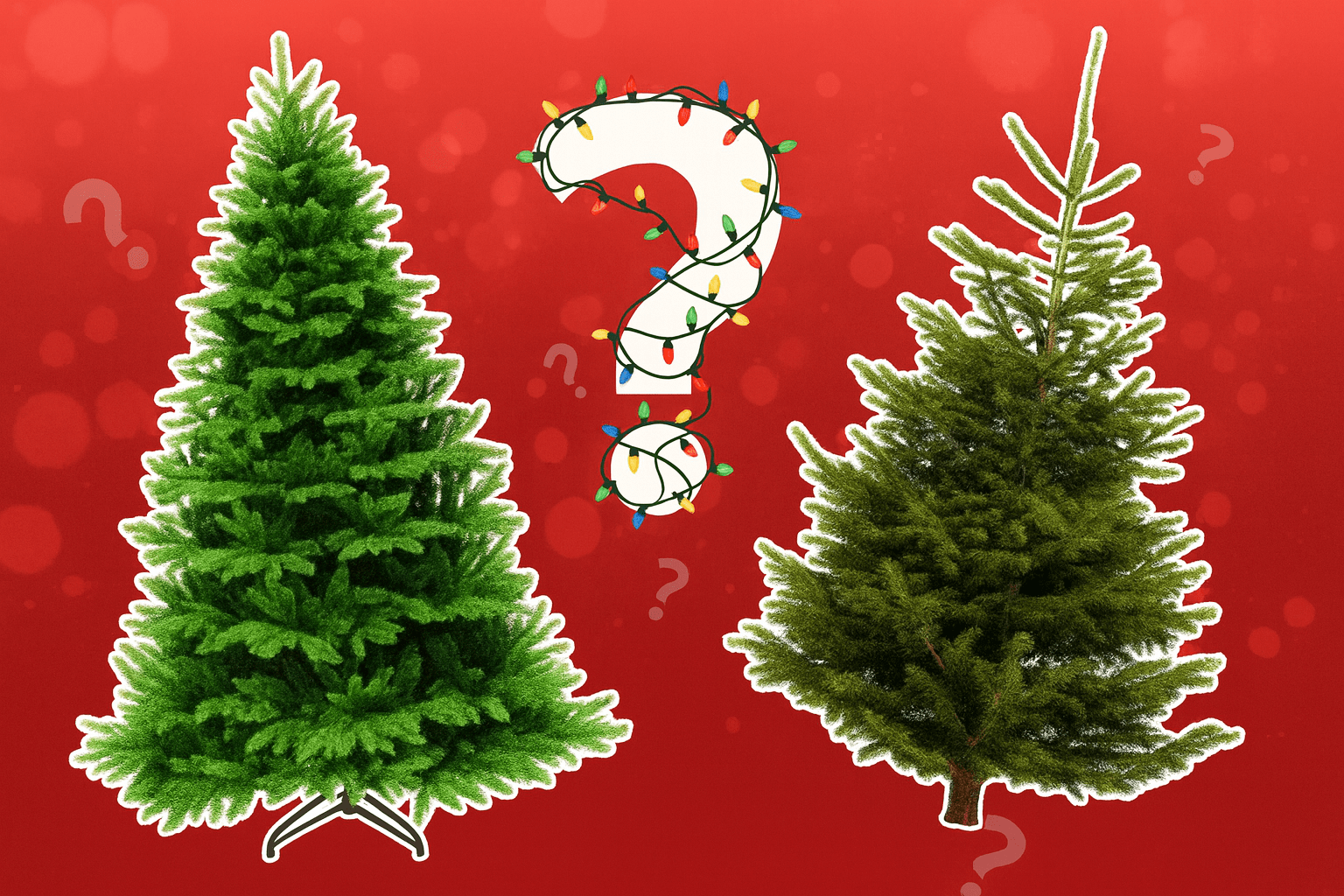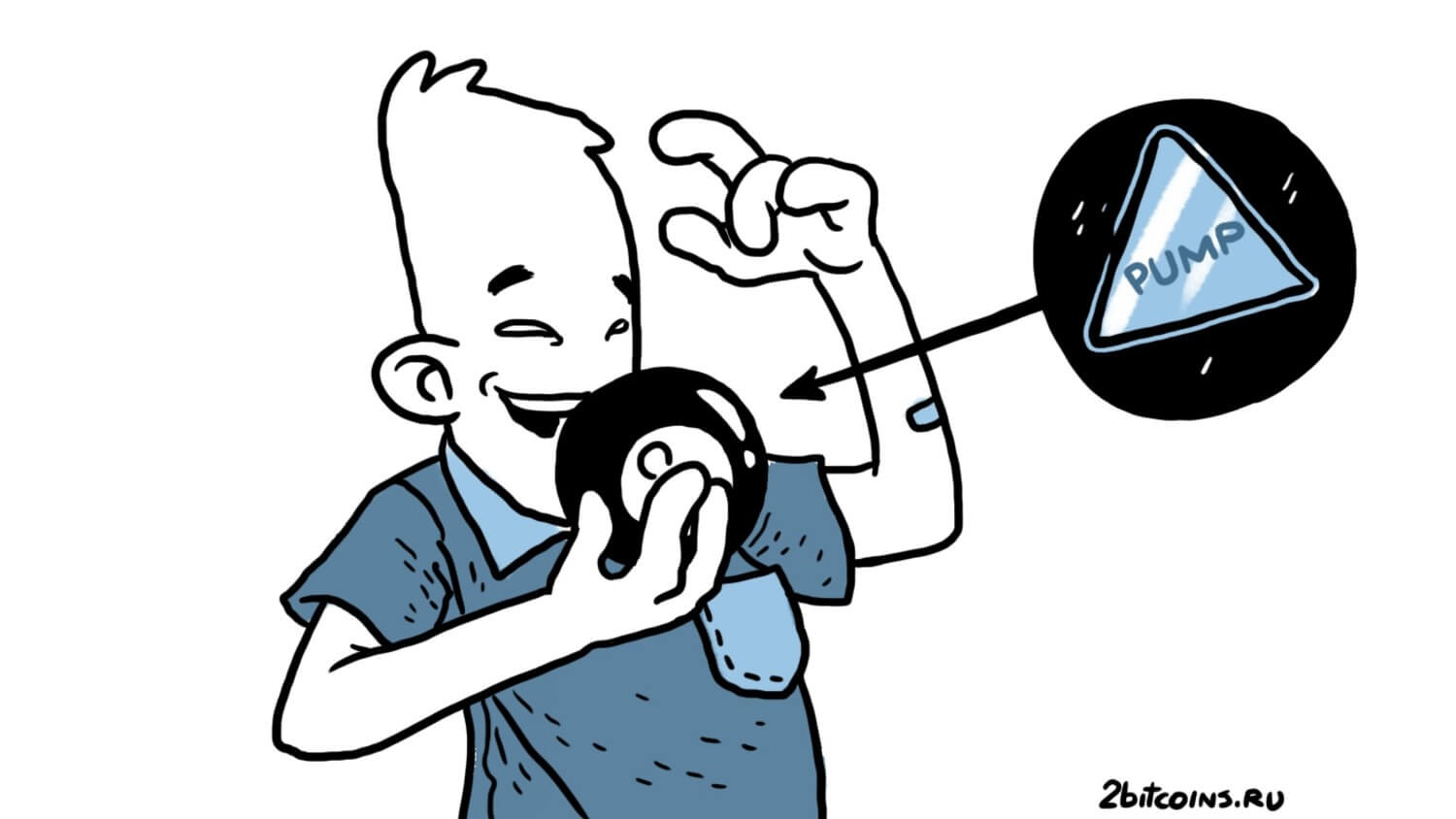Automator: Как переименовать сразу несколько файлов

Automator можно по праву назвать одним из самых недооцененных приложений на macOS. Увы, но многие пользователи не догадываются о скрытых возможностях данной утилиты. Тем не менее потенциал заложенный в программу действительно огромен. Сегодня мы расскажем о программе, которая позволит переименовать несколько файлов за раз.
Работая с большим объемом файлов, зачастую приходитcя выполнять большое количество рутинных или монотонных операций. Облегчить данный процесс можно с помощью Automator, создав специальный скрипт. В нашем случае мы будем переименовать сразу несколько файлов за один раз.
- Первым делом нам необходимо запустить приложение для автоматизации действий. Сделать это можно через Spotlight, либо любым другим удобным способом;
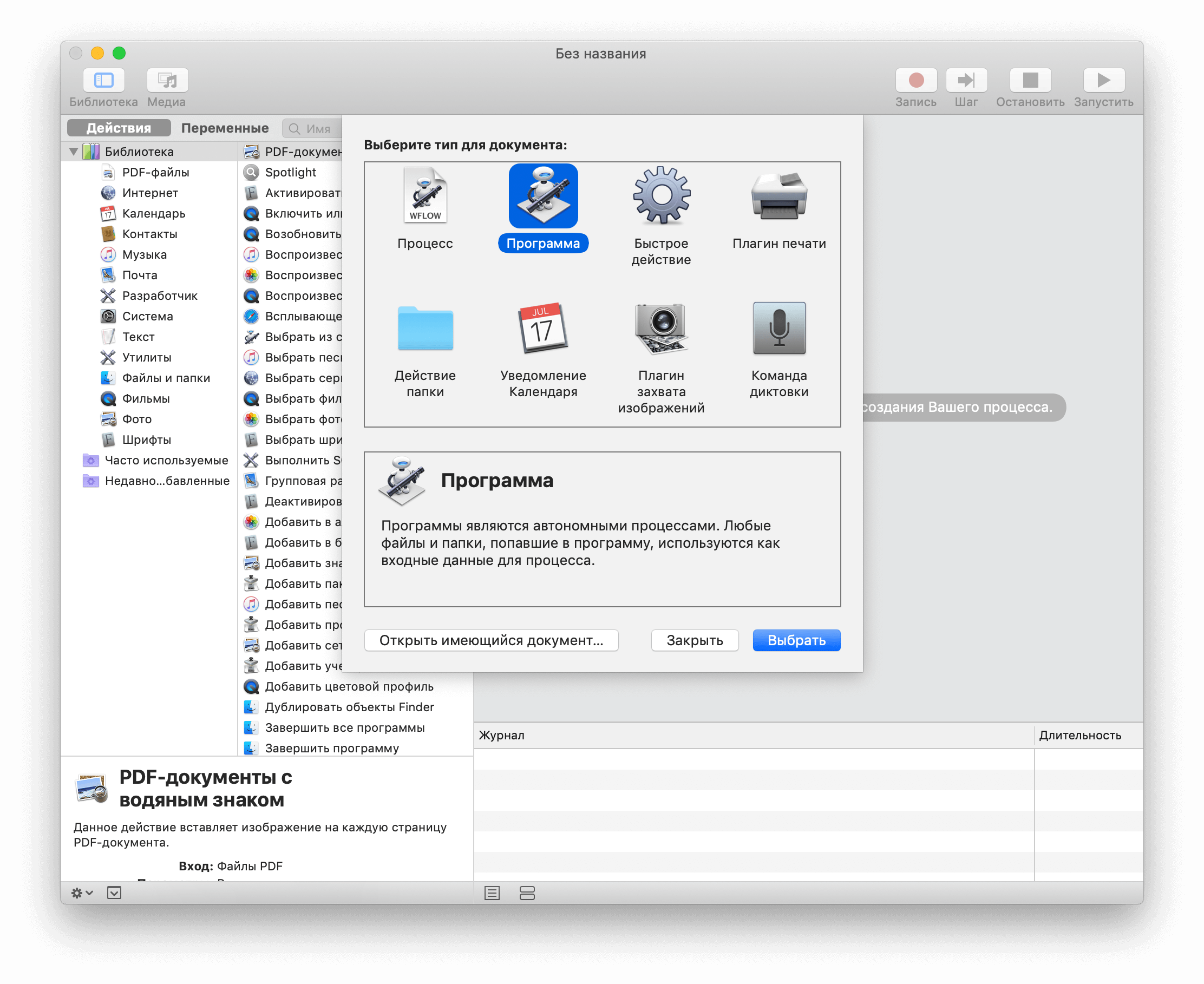
- В открывшемся окне выбираем «Новый документ». В разделе Тип документа следует выбрать Программа;
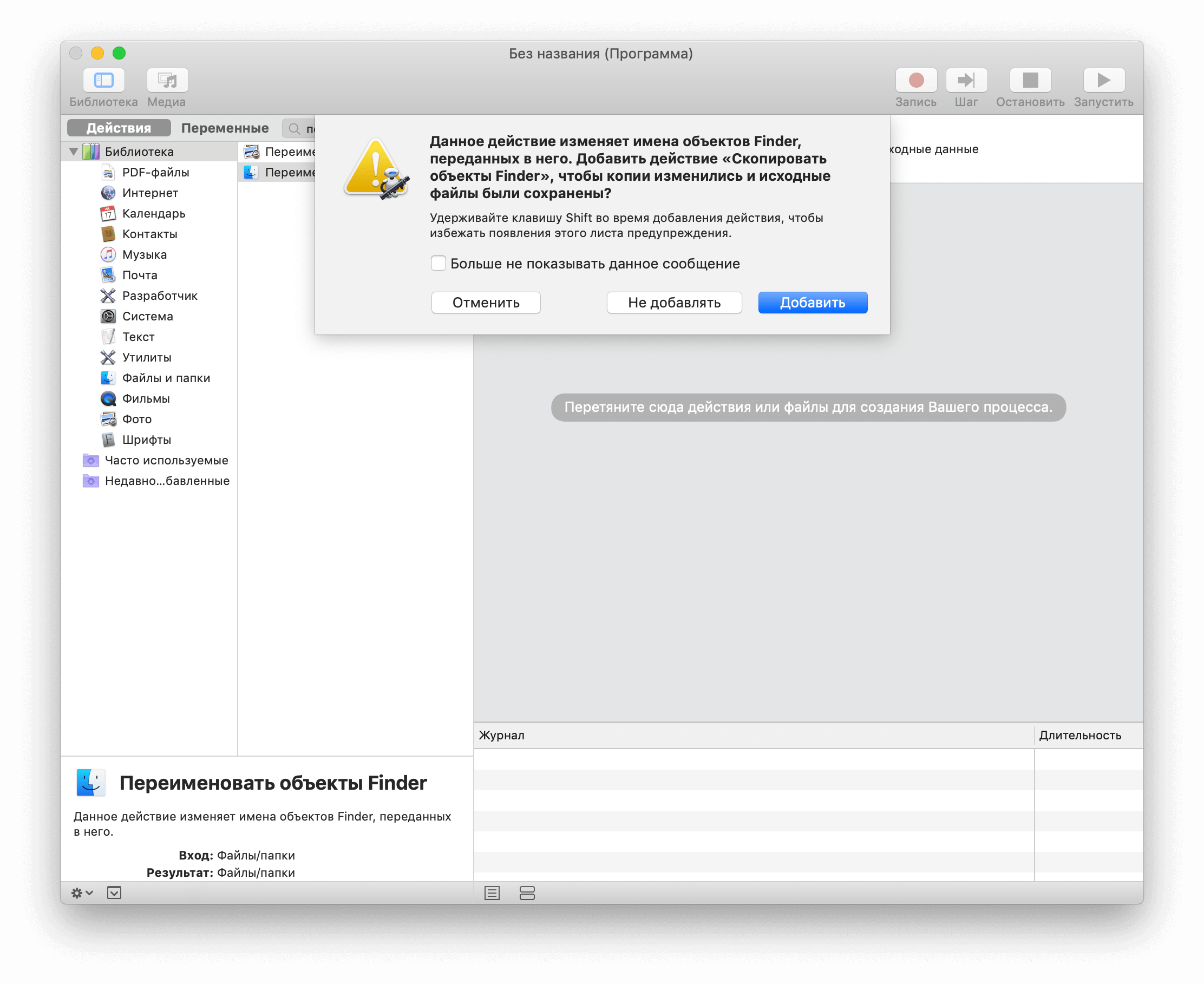
- Теперь нам нужно найти процесс «Переименовать объекты Finder». Для этого воспользуемся поиском;
- Добавляем процесс в правую часть приложения. Появится запрос — выбираем «Не добавлять»;
- В выпадающем меню изменяем параметр «Добавить время, и дату» на «Добавить текст»;
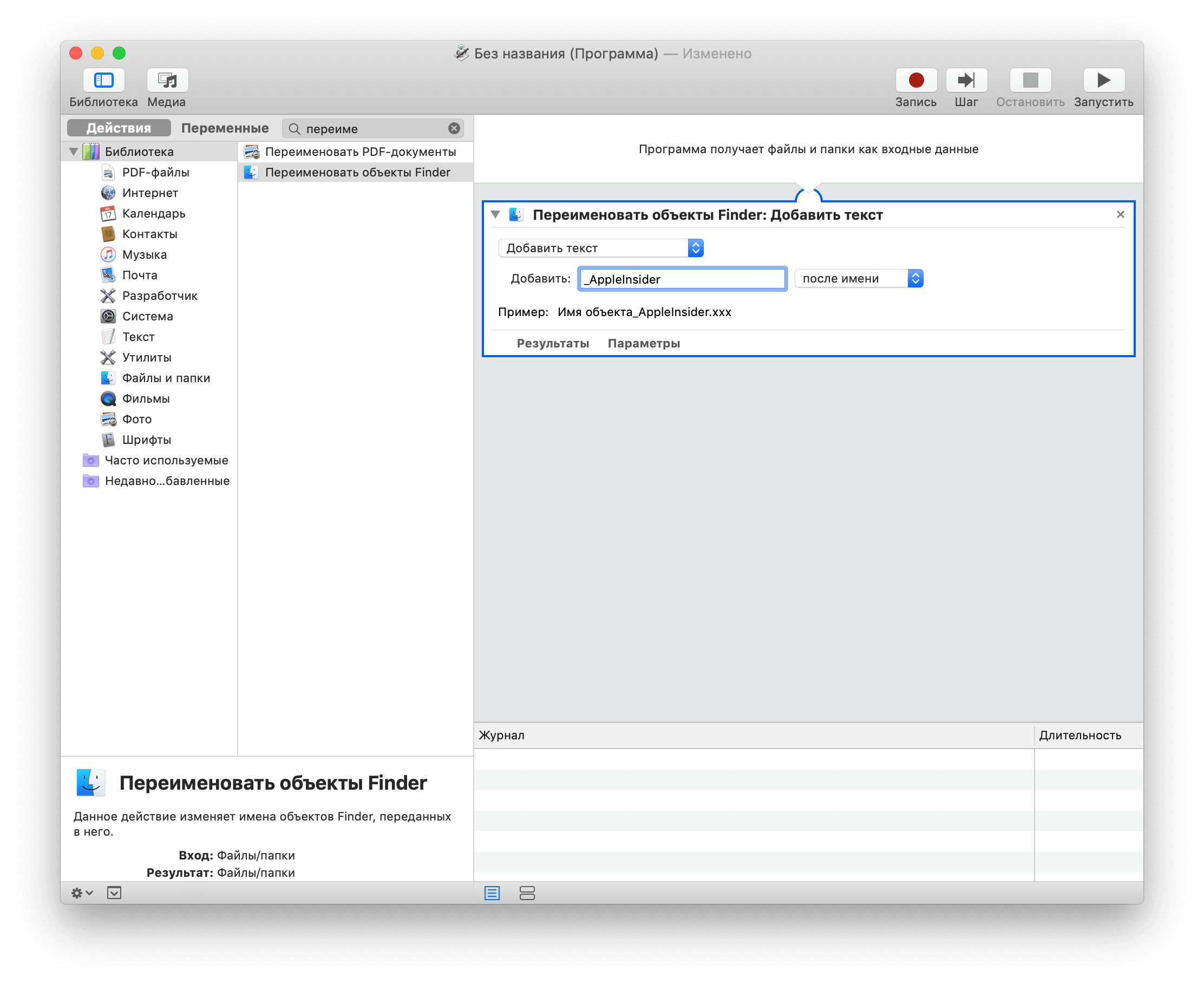
- Задаем нужные опции и текст;
- Cохраняем наш скрипт на рабочем столе. Название может быть любым.
Всё, что осталось — это перенести файлы или документы прямо на ярлык созданной программы, после этого они будут автоматически переименованы: в зависимости от параметров (до или после названия), будет добавлен заданный текст. Просто, а главное — эффективно.
Предлагаем подписаться на наш канал в «Яндекс.Дзен». Там вы сможете найти эксклюзивные материалы, которых нет на сайте.